WPS表格怎样制设置多级下拉菜单
2017-06-13
WPS表格中制作多级下拉菜单的方法。随着计算机的不断普及和迅速发展,计算机在办公应用中的作用越来越显著,而应用软件wps作为当前功能强大的办公软件发挥了巨大作用。下面给大家分享 WPS表格中制作多级下拉菜单的方法。
WPS表格中设置多级下拉菜单的方法
①打开数据源,选中三省,单击菜单栏--公式---名称管理器。
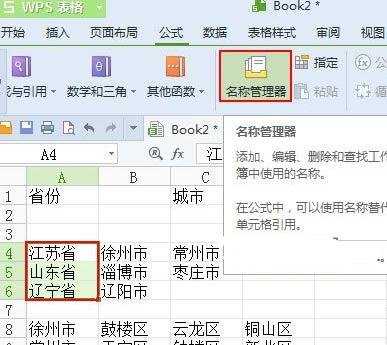
②输入在当前工作簿中的名称,确定。

③选中A4:C6单元格,点击指定,在弹出的界面取消勾选首行,确定。
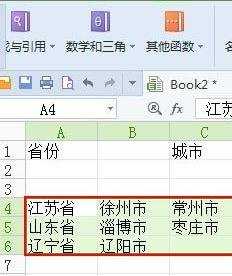
④重复上述步骤,将A8:D12区域也这样设置。
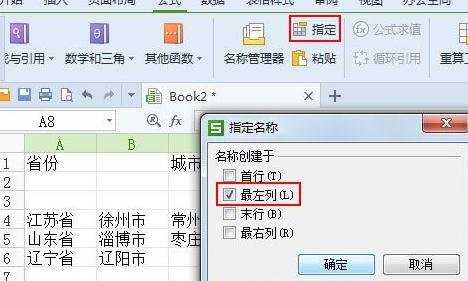
⑤点击B1单元格,数据有效性,将允许设为序列,来源输入=身份。
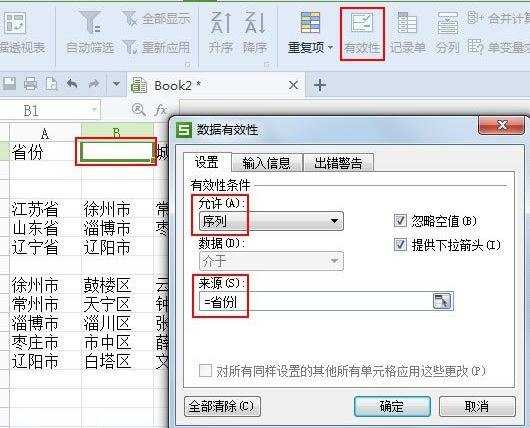
⑥这样B1单元格就产生了一级下拉菜单,我们继续做二级下拉菜单,选中D1单元格,在数据有效性来源中输入:=indirect($B$1),即引用B1单元格的内容。
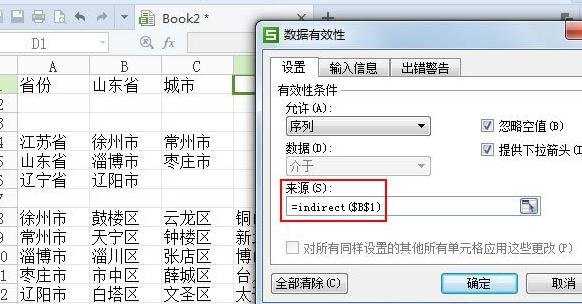
⑦三级下拉菜单也是同样的道理,将来源引用为D1单元格即可。

⑧确定之后,一个带有三级下拉菜单的表格就制作完成了。
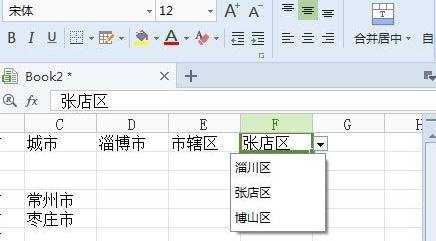
猜你感兴趣:
1.wps表格怎样制作多级下拉列表
2.在wps表格中怎样制作多级下拉列表
3.怎么在WPS表格中制作一二三级下拉菜单
4.如何在wps表格中添加二级下拉列表